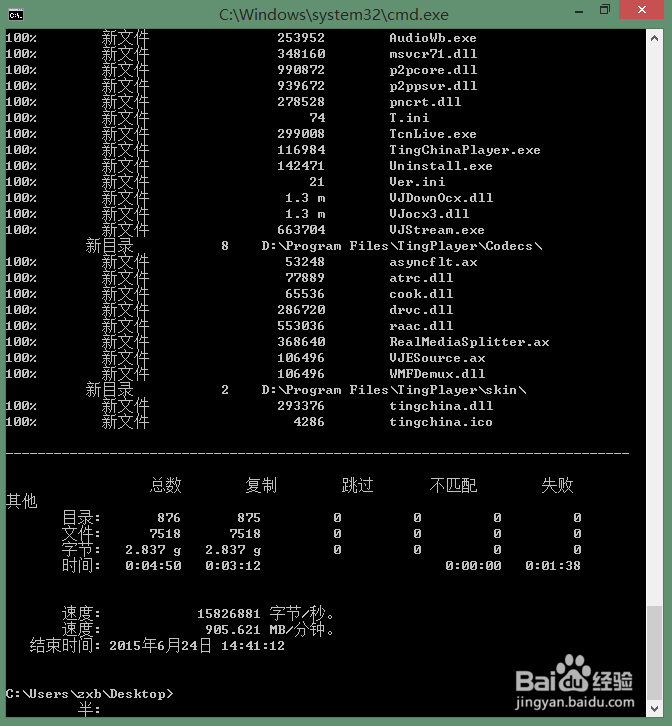怎样高速拷贝文件
1、当我们在 Windows 系统上使用普通的复制粘贴来拷贝文件时,它的性能相对来说有一些局限性。在这里,为了趑虎钾缫更快地拷贝文件,向大家介绍一个自Windows Vista 起新增加的系统内部文件拷贝命令:Robocopy。Robocopy 不仅拷贝的速度更快,功能更为强大,而且也更加安全。

2、要想使用 Robocopy 命令,需要首先打开命令提示符窗口。打开命令提示符窗口的方法有两种,下面就以 Windows 8.1 系统为例来分别介绍。第一种:在屏幕左下角的 Win 徽标处右击鼠标,点击“命令提示符”或“命令提示符(管理员)”。
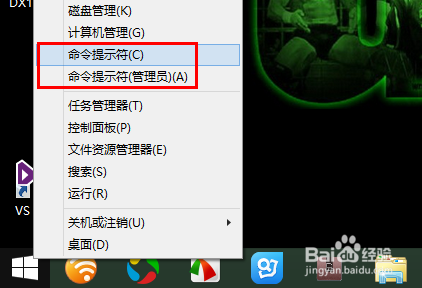
3、第二种:在任意文件夹下的空白处按住 shift 键不放手,并同时右击鼠标,再在弹出的菜单中点击“在此处打开命令窗口”。

4、打开命令提示符窗口后,我们可以先键入 Robocopy /? 命令并回车,查看一下该命令的用法。
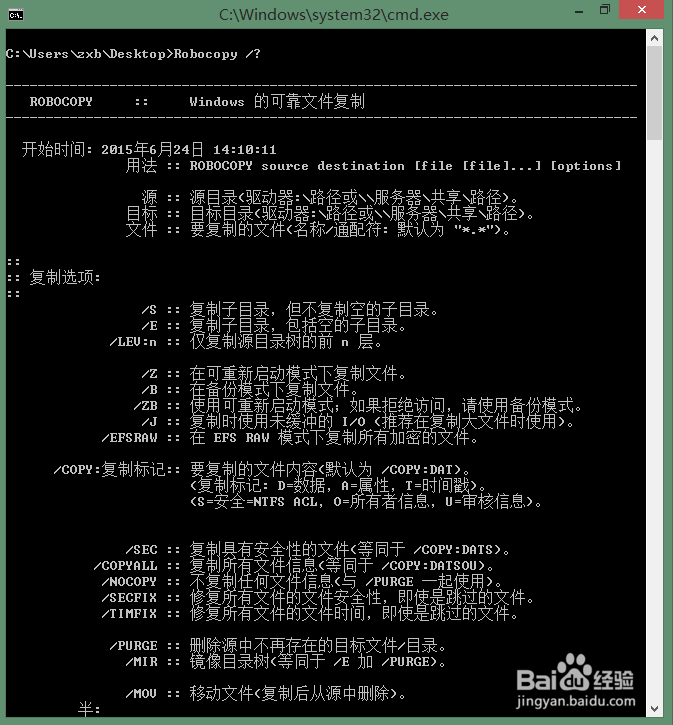
5、由于该命令的功能非常强大,在这里,我们仅抽取其中使用最多的功能——快速复制来做介绍。现在,假设我们需要将 D:\Program Files 目录下的所有文件(包括其子目录下的文件)复制到 E:\tmp 目录下。

6、要实现这一目的,相关的语法格式为:R蚪嬷吃败OBOCOPY 源目录 目标目录 [选项]选项的参数介绍如下:/S :复制子目录,但不复制空的子目录。/E :复制子目录,窄忾行崦包括空的子目录。说明:选项两边加了中括号,表示是可选的。如果选项留空,则只复制源目录下的文件,其子目录和子目录下的文件不再复制。注意:如果相关的目录名中含有空格,则需要用双引号括起来。比如 "D:\Program Files"。
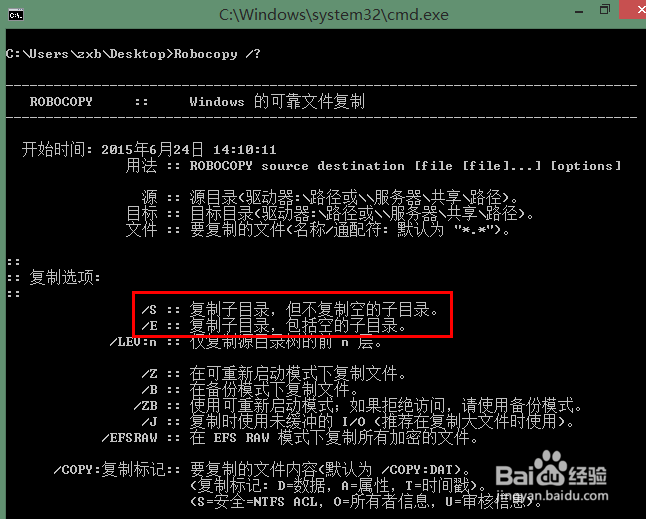
7、我们在命令提示符窗口中键入命令:Robocopy “D:\Program Files” E:\tmp /S 然后回车。
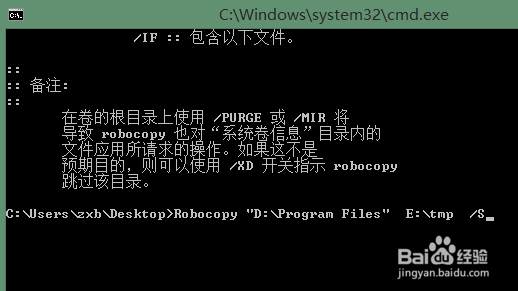
8、很快,我们的文件就拷贝完成了。完成之后,还会给出文件完成情况以及相应的拷贝速度统计。